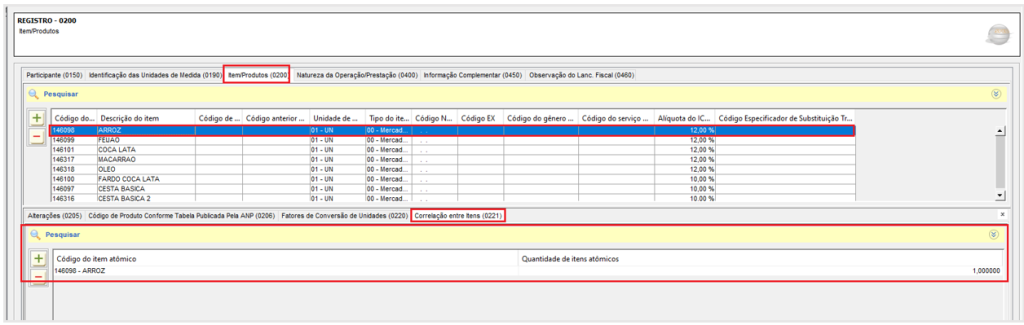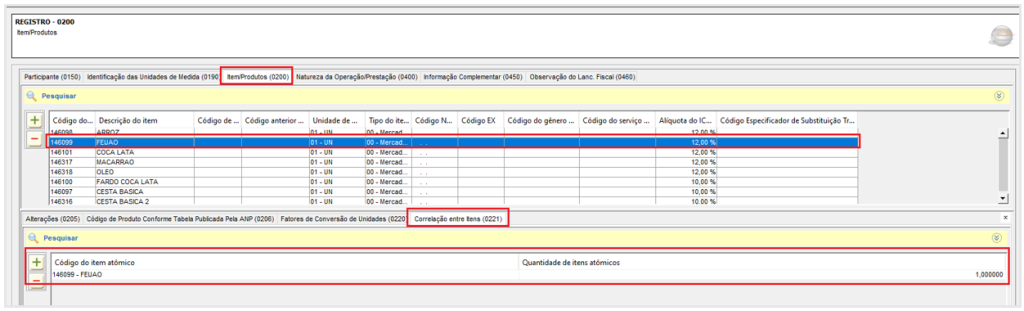1) OBJETIVO
Este manual tem como objetivo instruir o usuário na geração do Registro Complementar 0221, oriundo do Registro 0200 referente a correlação entre códigos de itens comercializados.
Para verificar qual UF esta obrigada a entrega do registro acesso o site da SEFAZ do contribuinte.
2) CONFIGURAÇÃO
2.1. Estado – UF Obrigada a Entregar o Registro
Acesse o menu Cadastros > Parâmetros > Estados > Aba SPED.
Clique em [Procurar] para localizar a UF;
Marque a flag ‘Gerar Registro Complementar 0221’;
Clique em [OK] para salvar.
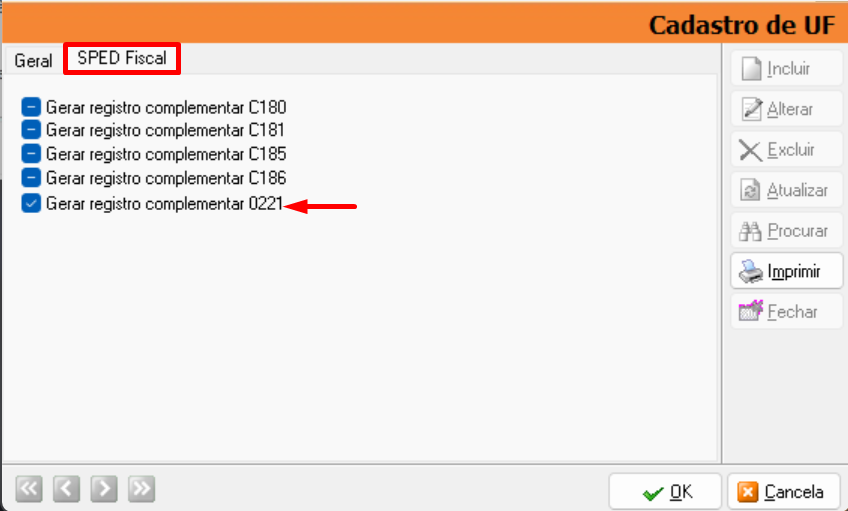
2.2. Cadastro Produtos
Para o produto que terá os produtos complementares, deverá ser lançado os seus produtos complementares no produto principal.
Exemplo: Cesta Básica.
Acesse o menu Cadastros > Parâmetros > Produtos > Aba Composição/Produção.
Clique em [Procurar] para localizar o produto principal (Cesta Básica);
Observação: o campo ‘Natureza’ deve esta selecionado a opção ‘1. Revenda’.
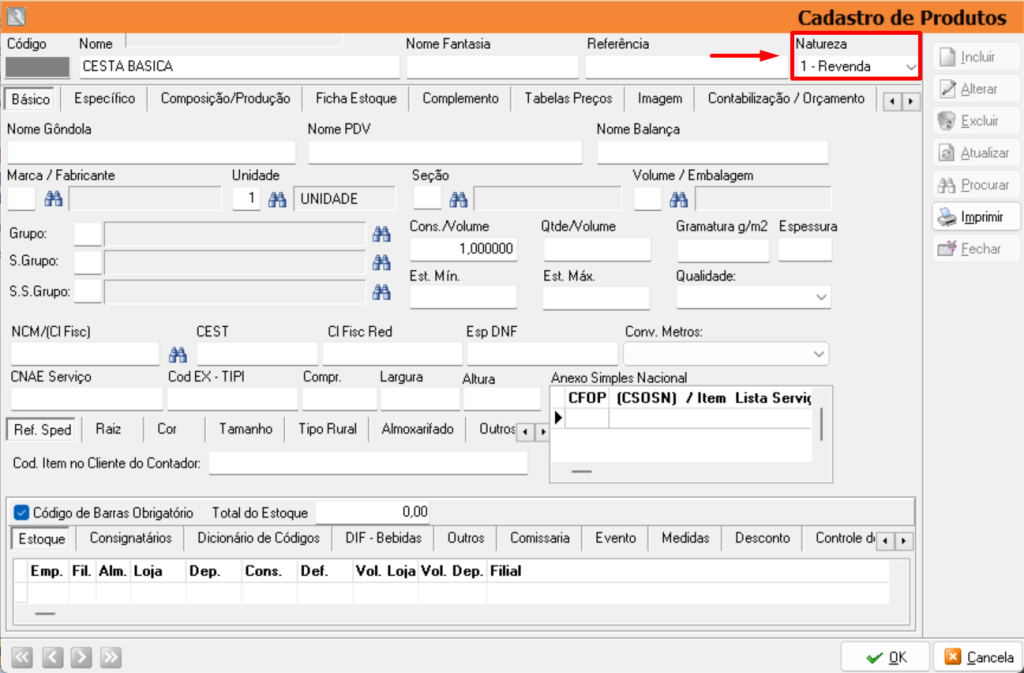
Na aba Composição/Produção;
Informe o código de ‘Todos’ dos produtos que compõe o produto principal (Cesta Básica);
Informe a quantidade de cada produto contida no produto principal (Cesta Básica).
Clique em [OK] para salvar.
Observação: para localizar o código dos produtos que compõe o produto principal acesse o menu Cadastros > Parâmetros > Produtos.
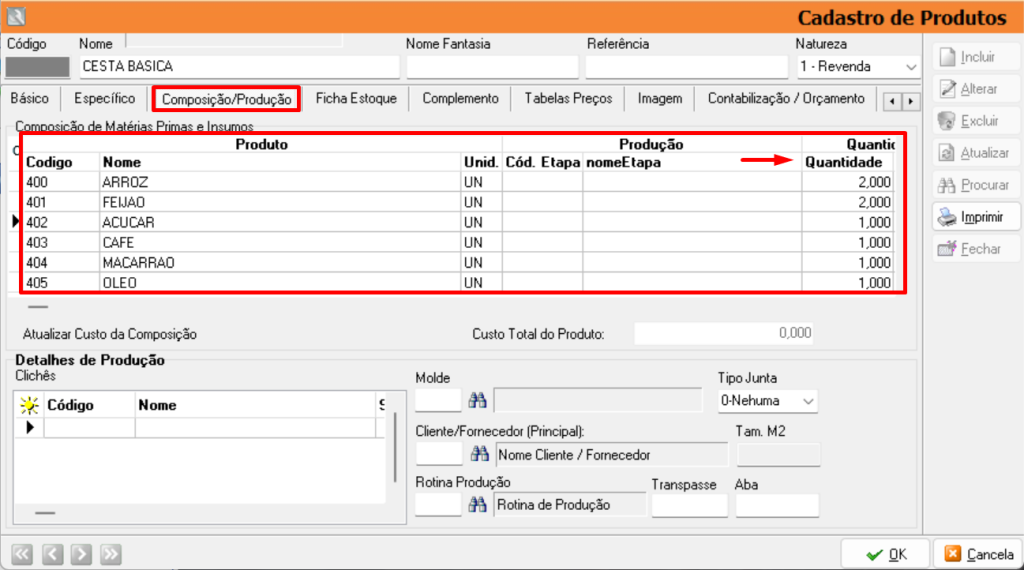
Observação:
Se o produto não tiver composição, ele levara o próprio nome do produto no registro 0221 do SPED.
3) GERAR SPED FISCAL
Acesse o menu Arquivo > Exportar > SPED FISCAL > Aba Outras Opções.
No campo ‘Naturezas permitidas a levar alíquota no 0200’ selecione a(s) natureza(s) de acordo com a apuração.
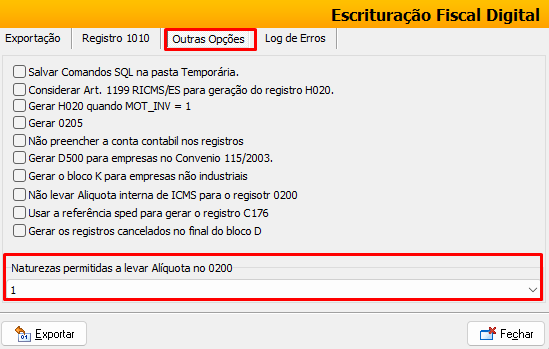
4) VALIDADOR SPED FISCAL
Após gerar o arquivo SPED e importar para o PVA, os registros 0200 e 0221 ficarão da seguinte forma:
4.1. Registro 0200
Demonstra todos os produtos. (Produto Principal + Produtos Complementares).
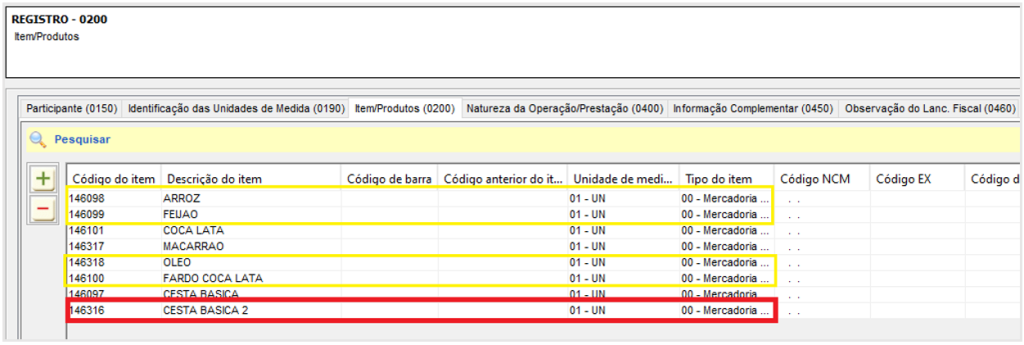
4.2. Registro Complementar 0221 – Produto Principal
Demonstra dentro do produto principal (Cesta Básica) os produtos correlacionados ao item.
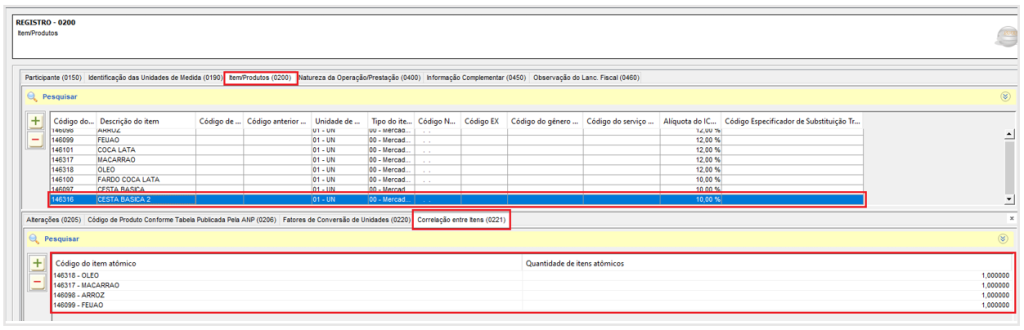
4.3. Registro 0200 – Produto Complementar
Demonstra que não possui produto correlacionado.